الإعلانات
بنفس الطريقة التي يمكنك من خلالها إخبار الكثير عن شخص ما من خلال النظر إلى سطح المكتب الفعلي ، يمكنك أيضًا استنتاج كمية مماثلة من المعلومات من سطح مكتب Windows الخاص بشخص ما.
إذا كنت تعيش في عالم من الفوضى الافتراضية ، فقد يكون من المنطقي اللجوء إلى تطبيق إدارة سطح مكتب تابع لجهة خارجية للحصول على المساعدة. الأكثر شهرة هو الأسوار ، ولكن هناك الكثير من الخيارات الأخرى أيضًا.
فيما يلي أفضل البدائل المجانية لـ Fences لإدارة وتنظيم سطح مكتب Windows.
1. أسوار
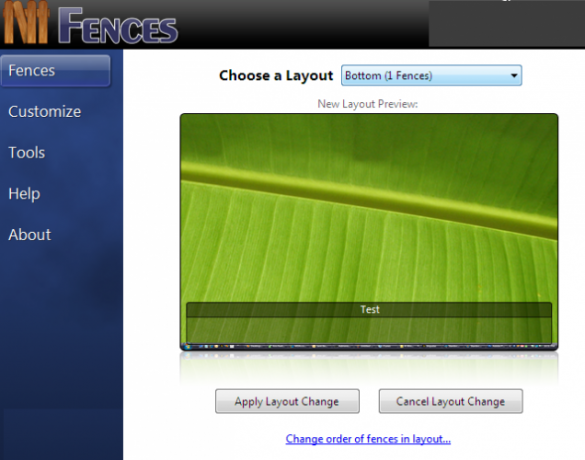
انتظر ، كيف يمكن أن تكون أسوار Stardock بديلاً للأسوار؟ أستمع لي.
هذه الأيام ، Fences هو تطبيق مدفوع. يمكنك الاستمتاع بتجربة مجانية لمدة 30 يومًا ، ولكن بعد ذلك ستحتاج إلى دفع 10 دولارات للتطبيق. إذا كنت تريد التطبيق الكامل ، بما في ذلك Object Desktop ، فستكلفك 50 دولارًا.
ومع ذلك ، الأسوار لا كان دائمًا تطبيقًا مدفوعًا. مرة أخرى عندما كان أول اسم لنفسه ، كان التطبيق مجانيًا.
والخبر السار؟ لا يزال بإمكانك تنزيل تلك النسخة القديمة المجانية من الأسوار. بالتأكيد ، لا يحتوي على العديد من الأجراس والصفارات مثل أحدث الإصدارات ، لكنه لا يزال يعمل بشكل جيد.
تحميل:الأسوار v1.01 (مجانا)
2. أماكن نيمي
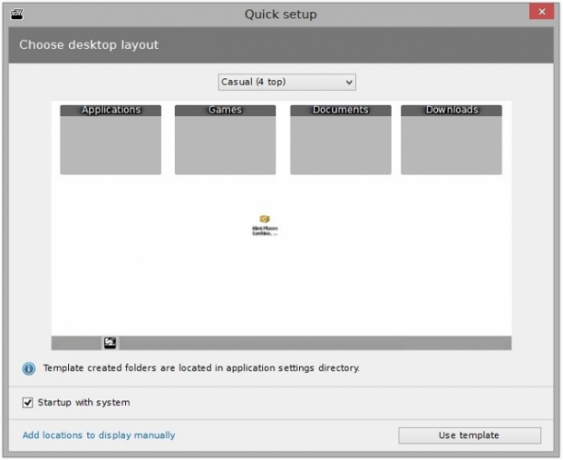
Nimi Places هو برنامج منظم لسطح المكتب يتيح للمستخدمين تنظيم سطح المكتب في حاويات قابلة للتخصيص. يمكن لكل حاوية تخزين الملفات والمجلدات من مواقع متعددة ، ويمكن عرض كل ملف أو مجلد كرمز أو صورة مصغرة.
من وجهة نظر تنظيمية ، يمكنك إضافة تسميات ملونة وإنشاء قواعد للحاويات حتى يتم تنفيذ إجراءات محددة في أوقات محددة مسبقًا. يمكن لكل حاوية استخدام سمة فردية ، ويمكنك استخدام رموز حجم مختلفة داخل كل حاوية لمساعدة المرئيات التي تظهر على الشاشة. تحتوي الحاويات أيضًا على أداة معاينة وسائط مضمنة.
الصور المصغرة تستحق النظر أيضًا بمزيد من التفاصيل. لا تمتلك Nimi Places القدرة على إنشاء صور مصغرة للصور ومقاطع الفيديو فقط ، بل يمكنها أيضًا العمل باستخدام ملفات Photoshop واختصارات صفحات الويب وأدلة المجلدات ومجموعة متنوعة من الإنتاجية الملفات.
تحميل:أماكن نيمي (مجانا)
3. XLaunchpad
إذا كنت من مستخدمي Apple ، فستكون على دراية بـ Launchpad على نظام macOS. نعم يمكنك ذلك تخصيص قائمة ابدأ في Windows 10 لتكرارها جزئيًا ، ولكن عرض جميع تطبيقاتك المثبتة بدقة بنقرة واحدة يعد أمرًا رائعًا وموفرًا للوقت الحقيقي.
إذا كنت من النوع الذي لديه مئات اختصارات التطبيقات على سطح المكتب ، فجرّب XLaunchpad. يجلب تجربة Mac Launchpad إلى Windows. بمجرد التثبيت ، سترى رمز Rocket على سطح المكتب. انقر فوق الرمز ، وسترى جميع تطبيقاتك. يمكنك أخيرًا حذف جميع اختصارات التطبيقات من سطح المكتب.
تحميل:XLaunchpad (مجانا)
4. الانزلاق الجانبي
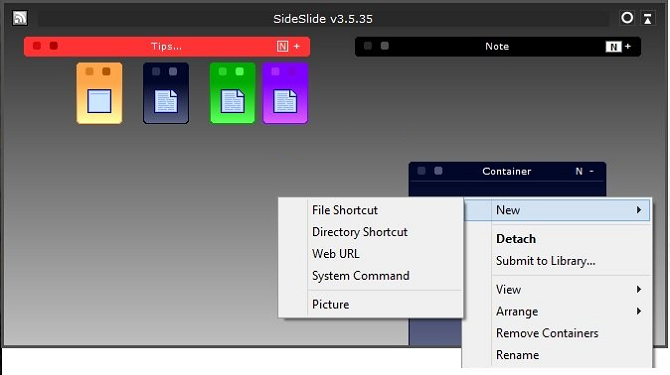
سيحب الأشخاص الذين استخدموا الأسوار لنظام التشغيل Windows SideSlide. إنه ما يعادل نظام Windows من دفع كل الفوضى على سطح المكتب الفعلي إلى أدراج مكتبك. بعيدا عن الأنظار، من العقل، أليس كذلك؟
يتركز البرنامج حول أ مساحة العمل. ضمن مساحة العمل ، يمكنك إضافة حاويات واختصارات وأوامر وعناوين URL وخلاصات أخبار RSS والصور والتذكيرات والملاحظات وغير ذلك الكثير.
جميع المحتويات في مساحة العمل الخاصة بك متاحة بسهولة بنقرة واحدة فقط. ما عليك سوى تثبيت التطبيق على جانب الشاشة ، ويظل بعيدًا عن الأنظار عندما لا يكون قيد الاستخدام ؛ حرك مؤشر الماوس فوق المرسى وسيتسع على الفور.
التخصيص هو أولوية SideShare. مع القليل من التغيير ، يمكنك جعل التطبيق يعمل بالطريقة التي تريدها تمامًا. تحقق من الفيديو أعلاه لإلقاء نظرة على ما يستطيع.
تحميل:الانزلاق الجانبي (مجانا)
5. ViPad
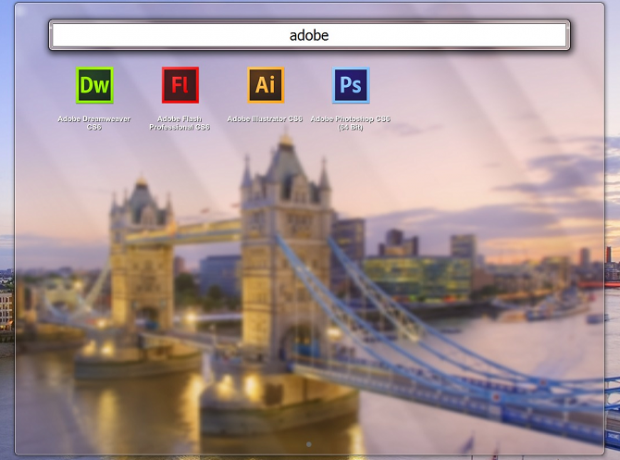
منظم آخر لسطح مكتب الكمبيوتر لنظام التشغيل Windows 10 ، ViPad ، يتبع أيضًا نهجًا قائمًا على الحاوية لتنظيم سطح المكتب. ومع ذلك ، فإنها تستخدم حاوية واحدة فقط ، مع وجود علامات تبويب على طول أعلى نافذة الحاوية مما يسمح لك بالتنقل بين مجموعات المحتوى المختلفة.
يمكن لعلامات التبويب الاحتفاظ بالتطبيقات والمستندات وروابط الويب وجهات الاتصال بالوسائط الاجتماعية وحتى الموسيقى. علامات التبويب قابلة للبحث بالكامل (فقط ابدأ الكتابة لبدء البحث) ، ويمكن إعادة ترتيبها لتناسب احتياجاتك باستخدام السحب والإفلات.
أفضل للجميع ، يمكنك تخصيص علامات التبويب الخاصة بك من خلال تنزيل أيقونات Windows 10 المجانية 7 حزم أيقونات لنظام التشغيل Windows 10 لكل الأذواقستعطي حزم الرموز المخصصة نظام Windows 10 شعوراً فريداً. يمكنك الاختيار من بين مئات الأنماط. لقد اخترنا العديد من حزم الرموز الجميلة وغير العادية لتخصيص Windows. اي منهم انت ... اقرأ أكثر من موقع ViPad.
تحميل:ViPad (مجانا)
6. أسوار TAGO

TAGO Fences هو التطبيق الأكثر وزنًا في هذه القائمة. إذا كنت ترغب فقط في بعض الميزات الأساسية بدون جميع الإضافات المضافة التي ربما لن تستخدمها على الإطلاق ، فقم بفحصها.
يمكن القول أيضًا أنها أكثر تجربة شبيهة بالأسوار ، حيث تأتي أماكن Nimi المذكورة أعلاه في المرتبة الثانية.
يتيح لك التطبيق تخزين اختصارات وتطبيقات متعددة داخل كل سياج ، ويحتوي على شريط تمرير في حالة أن تصبح قائمة الرموز كبيرة جدًا بالنسبة للحاوية.
لكل حاوية ، يمكنك تغيير ألوان الخلفية والألوان ، وإظهار أو إخفاء الرموز الفردية ، وسحب المحتوى الخاص بك وإسقاطه في طلبك المفضل.
تحميل:أسوار TAGO (مجانا)
7. أجهزة سطح المكتب الافتراضية
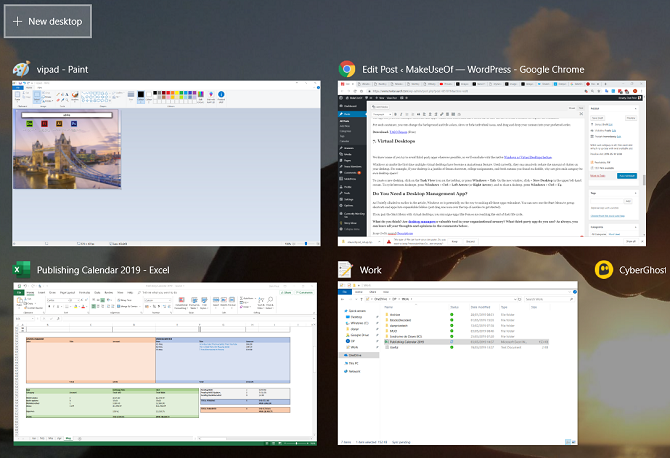
نعلم أن بعضًا منكم يحاول تجنب تطبيقات الجهات الخارجية حيثما أمكن ذلك ، لذلك سنختتم مع المواطن الأصلي ميزة Windows 10 Virtual Desktops 3 تلميحات افتراضية لسطح المكتب تحتاج إلى معرفتها في Windows 10فيما يلي ثلاث حيل أنيقة يجب وضعها في الاعتبار عند استخدام أجهزة سطح المكتب الافتراضية لنظام التشغيل Windows 10. اقرأ أكثر .
يمثل Windows 10 المرة الأولى التي أصبحت فيها العديد من أجهزة سطح المكتب الافتراضية ميزة رئيسية. عند استخدامها بشكل صحيح ، يمكنهم تقليل كمية الفوضى على سطح المكتب بشكل كبير. على سبيل المثال ، إذا كان سطح المكتب الخاص بك عبارة عن خليط من اختصارات Steam ومهام الكلية والمذكرات الجديدة التي وجدتها على Reddit ، فلماذا لا تمنح كل فئة مساحة سطح المكتب الخاصة بها؟
لإنشاء سطح مكتب جديد ، انقر فوق عرض المهمة الرمز على شريط المهام ، أو اضغط على Windows + Tab. في النافذة الجديدة ، انقر فوق + سطح مكتب جديد في الزاوية العلوية اليسرى. للتنقل بين أجهزة سطح المكتب ، اضغط على Windows + Ctrl + سهم لليسار (أو السهم الأيمن) ، ولإغلاق سطح المكتب ، اضغط على Windows + Ctrl + F4.
أفضل بديل للأسوار لنظام التشغيل Windows 10
كما أشرنا لفترة وجيزة في المقالة ، من المحتمل أن يكون Windows 10 في طريقه لجعل جميع هذه التطبيقات زائدة عن الحاجة. يمكنك الآن استخدام قائمة ابدأ لتجميع الاختصارات والتطبيقات في مجلدات قابلة للتوسيع (ما عليك سوى سحب رمز واحد فوق آخر للبدء). إذا قمت بإقران قائمة ابدأ بأجهزة سطح مكتب افتراضية ، يمكنك القول بأن تطبيقات مثل الأسوار تصل إلى نهاية دورة حياتها.
إذا كنت تبحث عن أكثر تجربة تشبه الأسوار ، فنحن نوصي باستخدام TAGO أو Nimi.
إذا كنت ترغب في معرفة المزيد حول البقاء منظمًا أثناء استخدام Windows ، فراجع مقالاتنا حول ما إذا كان يجب عليك استخدام بريد Windows أو Outlook البريد مقابل Outlook: ما هو تطبيق البريد الإلكتروني المناسب لك على Windows 10؟تقدم Microsoft اثنين من عملاء البريد الإلكتروني على Windows 10: Mail و Outlook. ما هي الاختلافات وأيها يجب أن تختار؟ اقرأ أكثر و كيفية مشاركة ملف بسرعة من Microsoft Explorer 4 طرق لمشاركة ملف بسرعة من مستكشف Windowsهناك العديد من الطرق لمشاركة الملفات والمجلدات مع أشخاص آخرين. هل فكرت في مستكشف Windows كأداة لمشاركة الملفات؟ اقرأ أكثر .
دان مغترب بريطاني يعيش في المكسيك. وهو مدير تحرير موقع شقيقة MUO ، كتل فك الشفرة. في أوقات مختلفة ، عمل كمحرر اجتماعي ومحرر إبداعي ومحرر مالي لـ MUO. يمكنك أن تجده يتجول في قاعة العرض في CES في لاس فيغاس كل عام (أيها الناس ، تواصلوا!) ، وهو يقوم بالكثير من المواقع خلف الكواليس...


